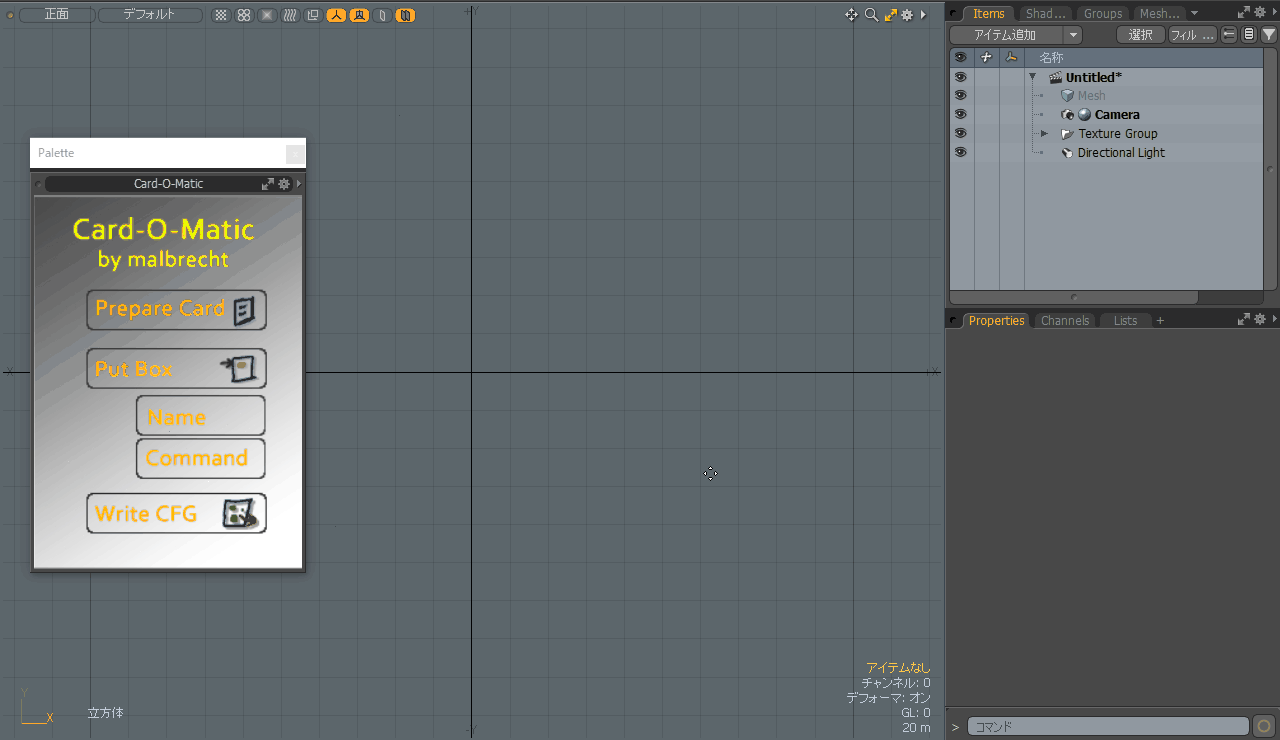Card-O-Matic KIT for modoのについて書いてみたいと思います。
Card-O-Matic KIT for modoはmodo内でカードビューを作成するためのスクリプトです。Pythonで書かれていてmodo 12でも動作します。
CARD VIEW CREATION TOOLSと同じようにmodo内でポリゴンを使用してボタンのクリック範囲指定と、コマンドを設定することができます。既存のCFGを読み込んで編集することはできませんが、ざっくりとボタン配置してコマンド設定するにはCARD VIEW CREATION TOOLSより使い勝手がいいです。
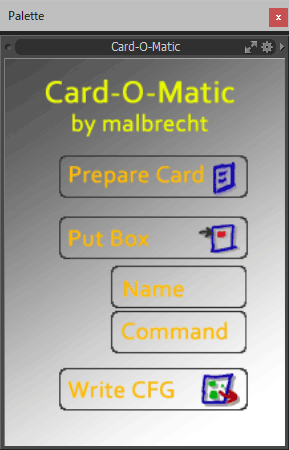
配布先
残念ながらフィードバックが少なかったためキットの配布が終了してしまいました。
https://www.youtube.com/watch?v=HD5Y_HwEzAo
Youtubeのコメントを見と(ここ数日で公開が停止された?)、メールすれば配布していた最後のバージョンを送ってくれるようです。使いたい場合は問い合わせてみてください。
https://www.marc-albrecht.de/
Kitのインストール方法
「cardomatic」フォルダを「Scripts」フォルダにコピーします。
C:\Users\ (ユーザー名) \AppData\Roaming\Luxology\Scripts
使用方法
Card-O-Maticはツールパレットもカードビューで作られています。カードビューの表示方法は「メニュー / レイアウト / パレット / 新規パレット」を実行後に、パレット右上の▼アイコンから「アプリケーション / カードビュー 」を選択します。ギアアイコンまたはタイトルを右クリックで表示するカードビューを選択します。
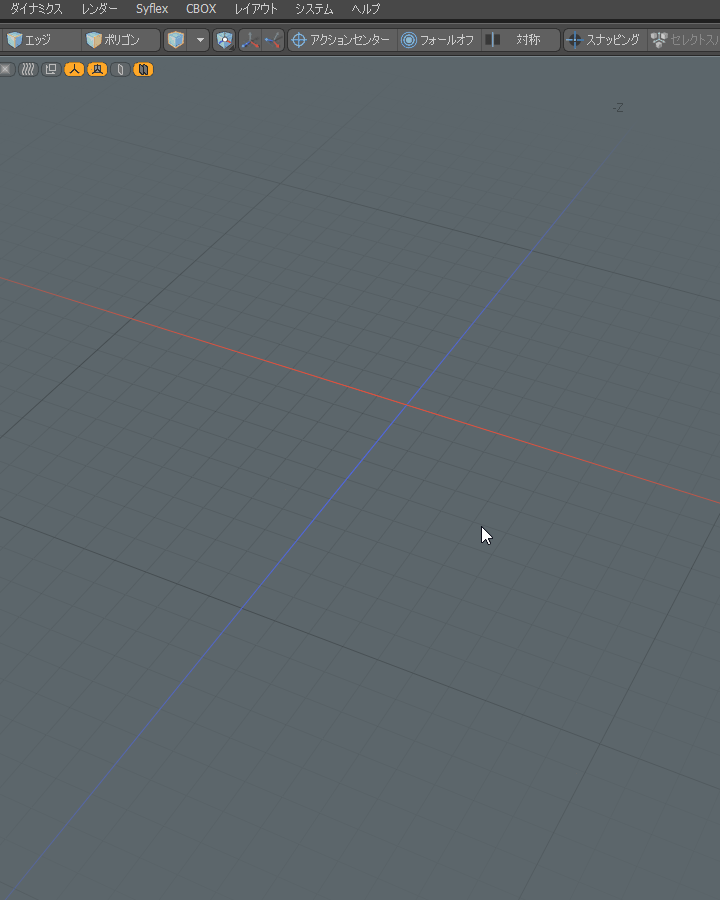
画像を読み込んでクリック範囲とコマンドを設定する流れ。
- カードビューに使用する画像を「Configs」フォルダに保存する。
- 「Prepare Card」をクリックして画像を読み込む。
- 平面ポリを作成。これがクリック範囲になる。
- 「Put Box」をクリックすると空のアイテムが生成される。
- 3で作成されたアイテムにBOXツールで平面を作成する。
- 「コマンド」をクリックして、ダイアログにコマンドを入力する。
カードビューでボタンをクリックしたとき、ここで入力したコマンドが実行されます。コマンドはアイテムのユーザーチャンネルに追加されているので、直接ユーザーチャンネルを編集しても大丈夫です。
必要なボタンの数だけ「Put Box」でアイテムを作成してコマンドを入力します。 - 「Write CFG」をクリックして「Configs」フォルダに保存する。
保存時に使用したファイル名がカードビューのタイトルになります。
Card-O-Matic KITは細かな設定はできませんが、手軽にカードビューを作成できて便利だと思います。公開が停止されてしまったのが残念です。